Οι εφαρμογές του iPhone 13 δεν θα ενημερωθούν; Πώς να το διορθώσετε
Παρά την απρόσκοπτη λειτουργία του, το οικοσύστημα της Apple είναι γνωστό ότι εκτοξεύει τυχαίες μπάλες καμπυλότητας που ενοχλούν και απογοητεύουν τους χρήστες. Ένα τέτοιο curveball είναι όταν οι εφαρμογές δεν ενημερώνονται στο iPhone και εάν οι νέες εφαρμογές σας για iPhone 13 δεν ενημερώνονται, μπορεί να είναι ενοχλητικό, ειδικά όταν η νέα ενημέρωση απαιτείται για σωστή λειτουργία, όπως συμβαίνει ειδικότερα με τις τραπεζικές εφαρμογές ! Τι να κάνετε όταν οι εφαρμογές δεν ενημερώνονται στο iPhone 13; Δείτε τι σημαίνει όταν οι εφαρμογές δεν ενημερώνονται σε ένα iPhone και τι πρέπει να κάνετε για το πρόβλημα.
- 1. Ελέγξτε για την κατάσταση του App Store Online
- 2. Επανεκκινήστε το iPhone 13
- 3. Διαγραφή και επανεγκατάσταση εφαρμογών
- 4. Ρυθμίστε την ώρα και την ημερομηνία χειροκίνητα
- 5. Συνδεθείτε ξανά στο App Store
- 6. Δώστε προτεραιότητα στη λήψη
- 7. Συνδεσιμότητα στο Διαδίκτυο
- 8. Απενεργοποιήστε/Ενεργοποιήστε το Wi-Fi
- 9. Ελέγξτε τις Προτιμήσεις λήψης εφαρμογής
- 10. Παύση και επανεκκίνηση των λήψεων
- 11. Επαναφορά ρυθμίσεων δικτύου
- 12. Επαναφέρετε όλες τις ρυθμίσεις στο iPhone
Μέρος I: Γιατί οι εφαρμογές δεν ενημερώνονται στο iPhone 13 και πώς να το διορθώσετε
Γενικά, το οικοσύστημα εφαρμογών iOS λειτουργεί εξαιρετικά. Οι εφαρμογές μπορούν να ρυθμιστούν ώστε να ενημερώνονται αυτόματα, οπότε ενημερώνονται αυτόματα κάθε φορά που το iPhone είναι συνδεδεμένο σε Wi-Fi, αφήνεται μόνο του, και ειδικά σε φορτιστή, και μπορούν επίσης να ρυθμιστούν ώστε να ενημερώνονται χειροκίνητα, κατά βούληση. Οι περισσότεροι χρήστες δεν χρειάζεται να ασχολούνται με τις ενημερώσεις εφαρμογών, απλώς γίνονται από μόνες τους. Ωστόσο, μερικές φορές, οι εφαρμογές δεν ενημερώνονται. Προσπαθείτε να ενημερώσετε μια εφαρμογή με μη αυτόματο τρόπο και αυτή αρνείται να ενημερώσει. Ή, μπορεί ακόμη και να κάνει τις κινήσεις του και εξακολουθεί να μην ενημερώνεται. Γιατί δεν ενημερώνονται οι εφαρμογές στο iPhone 13;
Λόγος 1: Δεν υπάρχει αρκετός ελεύθερος χώρος
Ένας από τους πιο συνηθισμένους λόγους για τους οποίους μια εφαρμογή ή εφαρμογές δεν ενημερώνονται στο iPhone/iPhone 13 είναι ότι δεν υπάρχει ελεύθερος χώρος ή πολύ λίγος ελεύθερος χώρος. Τώρα, θα αναρωτιέστε ότι το νέο σας iPhone 13 έχει 128 GB αποθηκευτικό χώρο και πώς το γεμίσατε τόσο σύντομα, αλλά ναι, είναι δυνατό! Οι άνθρωποι έχουν πρόβλημα ακόμη και με τα 512 GB! Ο πιο συνηθισμένος λόγος είναι η κάμερα – τα νέα iPhone μπορούν να τραβούν βίντεο απίστευτα υψηλής ευκρίνειας, ανάλυσης έως και 4K. Η Apple ενημερώνει τους χρήστες ότι 1 λεπτό βίντεο 4K στα 60 fps θα είναι περίπου 440 MB. Μόλις ένα λεπτό και καταναλώνει 440 MB. Ένα βίντεο 10 λεπτών είναι σχεδόν 4.5 GB!
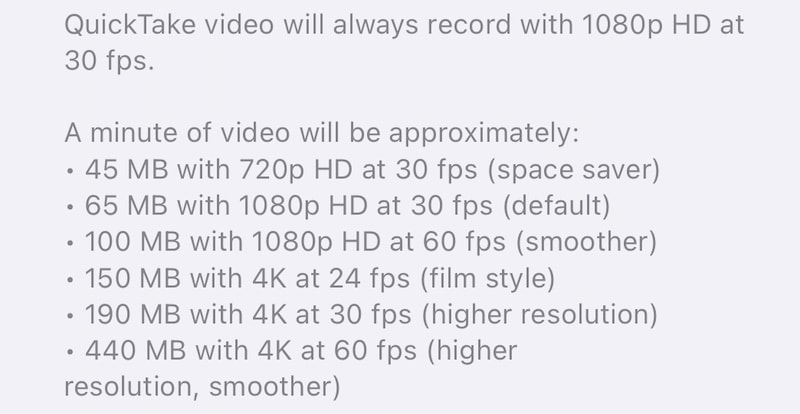
Λόγος 2: Μέγεθος εφαρμογής
Δεν είναι μόνο αυτό. Αν νομίζατε ότι δεν χρησιμοποιείτε την κάμερα, θα μπορούσαν να είναι εφαρμογές, ειδικά παιχνίδια. Τα παιχνίδια είναι γνωστό ότι καταναλώνουν αρκετές εκατοντάδες MB έως αρκετά GB!
Πώς μπορώ να γνωρίζω το μοτίβο κατανάλωσης στο iPhone μου;
Η Apple παρέχει έναν τρόπο για να δείτε πόσο αποθηκευτικό χώρο καταναλώνει το iPhone σας αυτή τη στιγμή. Δείτε πώς μπορείτε να το ελέγξετε:
Βήμα 1: Εκκινήστε τις Ρυθμίσεις και πατήστε Γενικά.
Βήμα 2: Πατήστε iPhone Storage.

Βήμα 3: Όπως μπορείτε να δείτε από το γραφικό, το Infuse καταναλώνει περίπου 50 GB. Τι είναι το Infuse; Αυτό είναι ένα πρόγραμμα αναπαραγωγής πολυμέσων και υπάρχουν βίντεο στη βιβλιοθήκη που καταλαμβάνουν χώρο. Το iPhone σας θα σας δείξει ποιες εφαρμογές καταναλώνουν τον περισσότερο χώρο στη συσκευή σας.
Πώς να ελευθερώσετε χώρο στο iPhone 13
Υπάρχει μόνο ένας τρόπος για να ελευθερώσετε χώρο στο iPhone 13 και αυτός θα ήταν να διαγράψετε αρχεία και εφαρμογές. Ωστόσο, υπάρχουν δύο τρόποι διαγραφής αρχείων και εφαρμογών, ο ένας είναι ο τρόπος της Apple και ο άλλος ο πιο έξυπνος τρόπος.
Μέθοδος 1: The Apple Way – Διαγράψτε εφαρμογές μία προς μία
Δείτε πώς μπορείτε να ελευθερώσετε χώρο στο iPhone 13 με τον τρόπο της Apple, διαγράφοντας εφαρμογές μία προς μία.
Βήμα 1: Εάν εξακολουθείτε να βρίσκεστε στον χώρο αποθήκευσης iPhone (Ρυθμίσεις > Γενικά > Αποθήκευση iPhone) στο iPhone σας, μπορείτε να πατήσετε την εφαρμογή που θέλετε να διαγράψετε και να κάνετε κλικ στο «Διαγραφή εφαρμογής»:

Βήμα 2: Θα σας εμφανίσει ένα άλλο αναδυόμενο παράθυρο και μπορείτε να πατήσετε ξανά «Διαγραφή εφαρμογής» για να διαγράψετε την εφαρμογή από το iPhone 13 για να ελευθερώσετε χώρο.
Επαναλάβετε τη διαδικασία για όλες τις εφαρμογές που θέλετε να διαγράψετε.
Έξτρα Συμβουλή: Πλήρης χώρος αποθήκευσης iPhone 13; Οι απόλυτες διορθώσεις για την απελευθέρωση χώρου στο iPhone 13 σας!
Μέθοδος 2: Ο πιο έξυπνος τρόπος – Διαγραφή πολλαπλών εφαρμογών με το DrFoneTool – Γόμα δεδομένων (iOS)
Μπορεί να δείτε το πρόβλημα στη διαγραφή εφαρμογών μία προς μία. Είναι τόσο χρονοβόρο! Ωστόσο, εργαλεία τρίτων, όπως το DrFoneTool, είναι εκεί για να σας βοηθήσουν με τυχόν προβλήματα που ενδέχεται να αντιμετωπίσετε με το smartphone σας και μπορούν να σας βοηθήσουν να ελευθερώσετε χώρο και στο iPhone σας. Περιλαμβάνει ενότητες σχεδιασμένες να αντιμετωπίζουν κάθε πρόβλημα. Δείτε πώς μπορείτε να ελευθερώσετε χώρο στο iPhone 13 για να διορθώσετε το πρόβλημα που δεν θα ενημερώσει οι εφαρμογές στο iPhone 13 με τη μονάδα Data Eraser:

DrFoneTool – Γόμα δεδομένων
Εργαλείο με ένα κλικ για οριστική διαγραφή του iPhone
- Μπορεί να διαγράψει μόνιμα όλα τα δεδομένα και τις πληροφορίες στις συσκευές Apple.
- Μπορεί να αφαιρέσει όλους τους τύπους αρχείων δεδομένων. Επιπλέον, λειτουργεί εξίσου αποτελεσματικά σε όλες τις συσκευές Apple. iPad, iPod touch, iPhone και Mac.
- Βοηθά στη βελτίωση της απόδοσης του συστήματος, καθώς το κιτ εργαλείων από το DrFoneTool διαγράφει εντελώς όλα τα ανεπιθύμητα αρχεία.
- Σας παρέχει βελτιωμένη ιδιωτικότητα. DrFoneTool – Data Eraser (iOS) με τις αποκλειστικές του δυνατότητες θα ενισχύσει την ασφάλειά σας στο Διαδίκτυο.
- Εκτός από τα αρχεία δεδομένων, το DrFoneTool – Data Eraser (iOS) μπορεί να απαλλαγεί οριστικά από εφαρμογές τρίτων.
Βήμα 1: Κατεβάστε το DrFoneTool
Δοκιμάστε το δωρεάν Δοκιμάστε το δωρεάν
Βήμα 2: Αφού συνδέσετε το iPhone σας στον υπολογιστή, εκκινήστε το DrFoneTool και επιλέξτε τη μονάδα Data Eraser

Βήμα 3: Επιλέξτε Ελεύθερος χώρος
Βήμα 4: Τώρα, μπορείτε να επιλέξετε τι θέλετε να κάνετε με τη συσκευή σας – να διαγράψετε ανεπιθύμητα αρχεία, να διαγράψετε συγκεκριμένες εφαρμογές, να διαγράψετε μεγάλα αρχεία κ.λπ. Επιλέξτε Διαγραφή εφαρμογών. Όταν το κάνετε αυτό, θα εμφανιστεί μια λίστα εφαρμογών στο iPhone σας:

Βήμα 6: Σε αυτήν τη λίστα, επιλέξτε τα πλαίσια στα αριστερά κάθε εφαρμογής που θέλετε να απεγκαταστήσετε.
Βήμα 7: Όταν τελειώσετε, κάντε κλικ στην Κατάργηση εγκατάστασης κάτω δεξιά.
Οι εφαρμογές θα απεγκατασταθούν από το iPhone με ένα κλικ αντί να χρειάζεται να επαναλάβετε τη διαδικασία διαγραφής για όλες τις εφαρμογές που θέλετε να διαγράψετε.
Μέρος II: Τι να κάνετε εάν οι εφαρμογές εξακολουθούν να μην ενημερώνονται;
Τώρα, εάν οι εφαρμογές σας εξακολουθούν να μην ενημερώνονται ακόμα και μετά από όλα αυτά, δοκιμάστε τους παρακάτω τρόπους για να επιλύσετε το πρόβλημα εφαρμογές που δεν ενημερώνονται στο iPhone 13 θέμα για τα καλά.
Μέθοδος 1: Ελέγξτε για την κατάσταση του App Store Online
Προτού προσπαθήσουμε να κάνουμε αλλαγές στο τηλέφωνο προσπαθώντας να επιλύσουμε ένα πρόβλημα, πρέπει πρώτα να δούμε αν το πρόβλημα μπορεί να επιλυθεί αυτήν τη στιγμή. Σε περίπτωση που οι εφαρμογές δεν ενημερώνονται στο iPhone 13, αυτό σημαίνει ότι πρέπει πρώτα να ελέγξουμε εάν το App Store αντιμετωπίζει προβλήματα. Η Apple παρέχει μια σελίδα κατάστασης για να το κάνουμε αυτό. Με αυτόν τον τρόπο, εάν δούμε ότι το App Store αντιμετωπίζει προβλήματα, γνωρίζουμε ότι δεν είναι κάτι που μπορούμε να βοηθήσουμε και μόλις αυτό το πρόβλημα επιλυθεί στο τέλος της Apple, οι εφαρμογές θα ξεκινήσουν να ενημερώνονται στο τέλος μας.
Βήμα 1: Επισκεφθείτε τη σελίδα Κατάσταση συστήματος της Apple: https://www.apple.com/support/systemstatus/
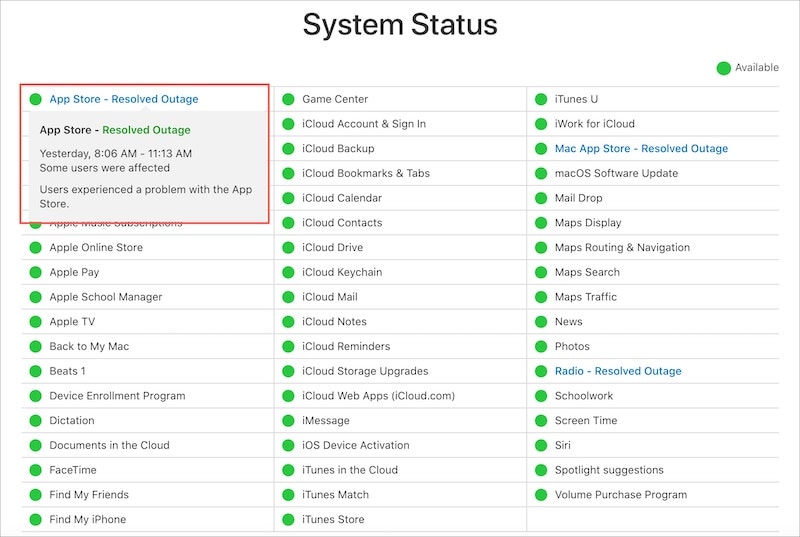
Βήμα 2: Οτιδήποτε άλλο εκτός από την πράσινη κουκκίδα σημαίνει ότι υπάρχει πρόβλημα.
Μέθοδος 2: Επανεκκινήστε το iPhone 13
Βήμα 1: Πατήστε παρατεταμένα το πλήκτρο αύξησης της έντασης ήχου και το πλαϊνό κουμπί μαζί μέχρι να εμφανιστεί το ρυθμιστικό λειτουργίας.
Βήμα 2: Σύρετε το ρυθμιστικό για να τερματίσετε τη λειτουργία του iPhone.
Βήμα 3: Μετά από μερικά δευτερόλεπτα, ενεργοποιήστε το iPhone χρησιμοποιώντας το Πλαϊνό Κουμπί.
Μερικές φορές ένα φαινομενικά δυσεπίλυτο ζήτημα μπορεί να λυθεί με μια απλή επανεκκίνηση.
Μέθοδος 3: Διαγραφή και επανεγκατάσταση εφαρμογών
Συχνά, ένας από τους τρόπους επίλυσης του προβλήματος «οι εφαρμογές δεν ενημερώνονται» είναι να διαγράψετε την εφαρμογή, να επανεκκινήσετε το τηλέφωνο και να εγκαταστήσετε ξανά την εφαρμογή. Πρώτον, αυτό θα σας δώσει το πιο πρόσφατο ενημερωμένο αντίγραφο και, δεύτερον, αυτό πιθανότατα θα διορθώσει τυχόν προβλήματα ενημέρωσης στο μέλλον.
Βήμα 1: Πατήστε παρατεταμένα το εικονίδιο της εφαρμογής της εφαρμογής που θέλετε να διαγράψετε και σηκώστε το δάχτυλό σας όταν οι εφαρμογές αρχίσουν να κινούνται.
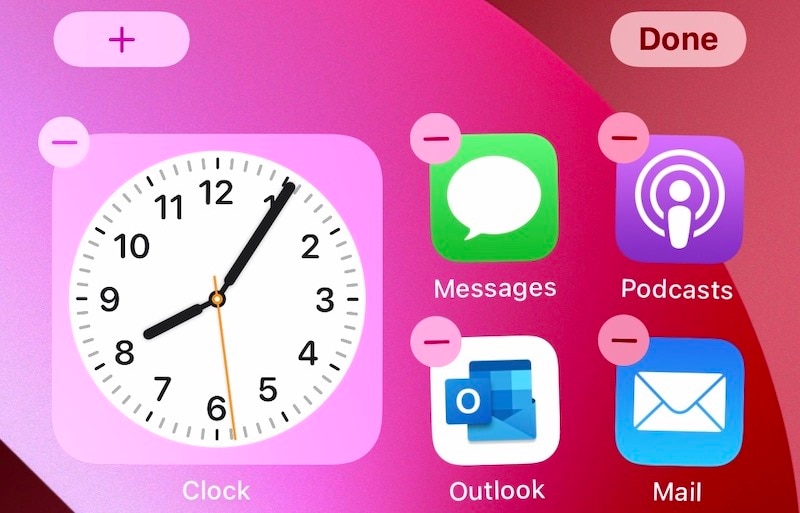
Βήμα 2: Πατήστε το σύμβολο (-) στην εφαρμογή και πατήστε Διαγραφή.
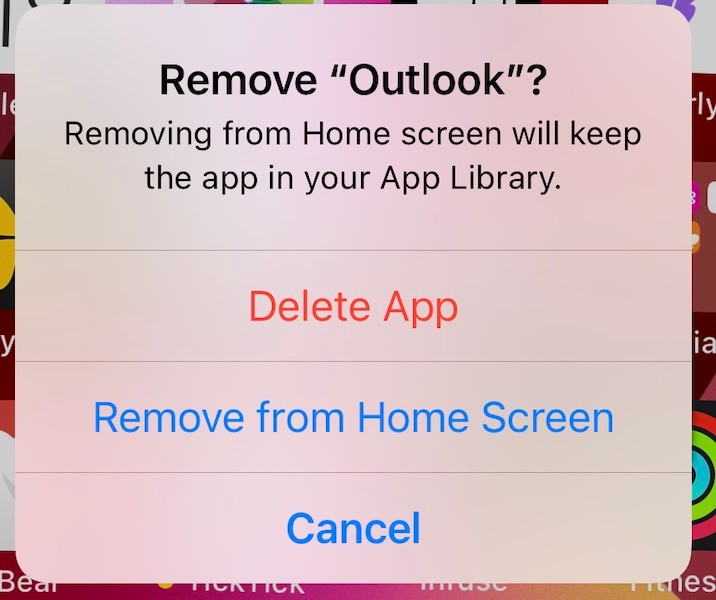
Βήμα 3: Επιβεβαιώστε ξανά τη διαγραφή της εφαρμογής από το iPhone.
Κάντε αυτό για όλες τις εφαρμογές που θέλετε να διαγράψετε ή χρησιμοποιήστε τον πιο έξυπνο τρόπο (DrFoneTool – Data Eraser (iOS)) για να διαγράψετε πολλές εφαρμογές μαζί με ένα κλικ. Η μέθοδος αναλύεται στο προηγούμενο μέρος του άρθρου.
Για να κατεβάσετε τις διαγραμμένες εφαρμογές από το App Store και να πραγματοποιήσετε ξανά λήψη της εφαρμογής:
Βήμα 1: Επισκεφτείτε το App Store και πατήστε τη φωτογραφία του προφίλ σας (πάνω δεξιά γωνία).
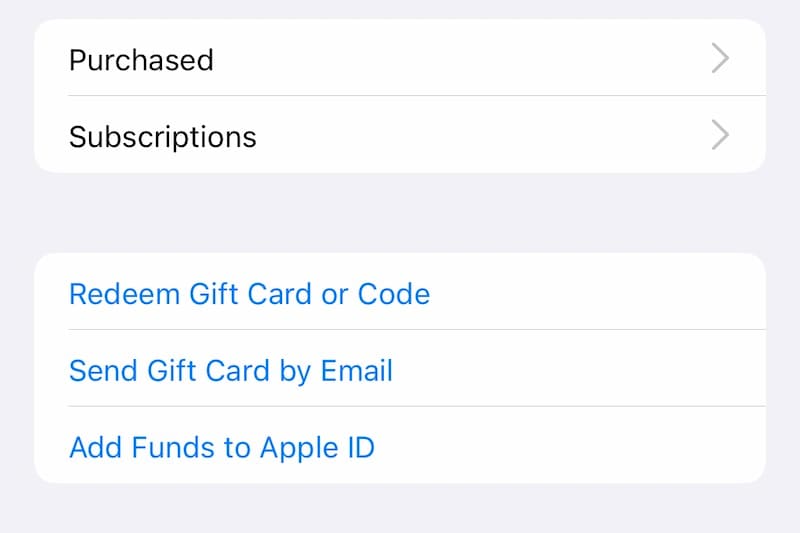
Βήμα 2: Επιλέξτε Αγορά και μετά Οι Αγορές μου.
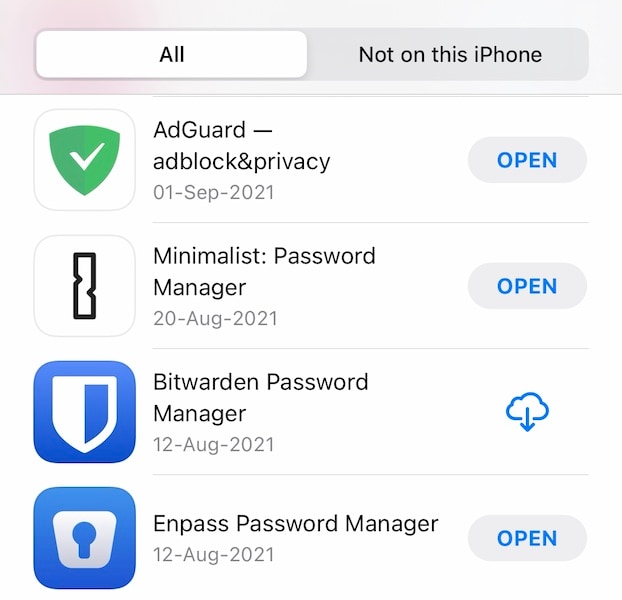
Βήμα 3: Αναζητήστε εδώ το όνομα της εφαρμογής που μόλις διαγράψατε και πατήστε το σύμβολο που απεικονίζει ένα σύννεφο με ένα βέλος που δείχνει προς τα κάτω για να πραγματοποιήσετε ξανά λήψη της εφαρμογής.
Μέθοδος 4: Ρυθμίστε την ώρα και την ημερομηνία χειροκίνητα
Παραδόξως, μερικές φορές, η μη αυτόματη ρύθμιση της ημερομηνίας και της ώρας στο iPhone σας φαίνεται να βοηθά όταν οι εφαρμογές δεν ενημερώνονται στο iPhone. Για να ρυθμίσετε την ώρα και την ημερομηνία στο iPhone σας με μη αυτόματο τρόπο:
Βήμα 1: Εκκινήστε τις Ρυθμίσεις και πατήστε Γενικά.
Βήμα 2: Πατήστε Ημερομηνία και ώρα.
Βήμα 3: Ενεργοποιήστε την αυτόματη απενεργοποίηση και πατήστε την ώρα και την ημερομηνία για να τις ορίσετε χειροκίνητα.
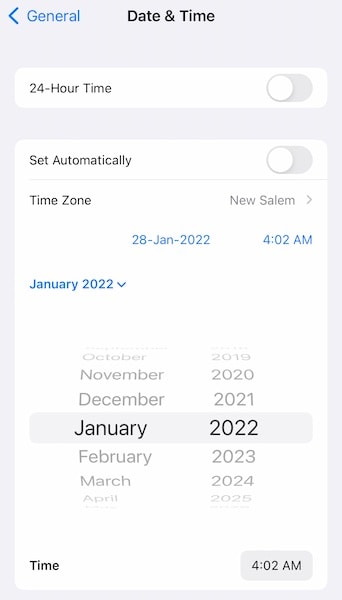
Μέθοδος 5: Συνδεθείτε ξανά στο App Store
Είναι πιθανό να έχει κολλήσει κάτι στον μηχανισμό, γιατί αν δεν ήσασταν συνδεδεμένοι, το App Store θα σας το είχε ζητήσει. Για το σκοπό αυτό, μπορείτε να δοκιμάσετε να αποσυνδεθείτε και να επιστρέψετε.
Βήμα 1: Εκκινήστε το App Store και πατήστε την εικόνα του προφίλ σας (πάνω δεξιά γωνία).
Βήμα 2: Κάντε κύλιση προς τα κάτω και πατήστε Έξοδος. Θα αποσυνδεθείτε αμέσως χωρίς περαιτέρω ειδοποίηση.
Βήμα 3: Κάντε κύλιση προς τα πάνω και συνδεθείτε ξανά.

Βήμα 4: Δοκιμάστε να ενημερώσετε ξανά τις εφαρμογές.
Μέθοδος 6: Δώστε προτεραιότητα στη λήψη
Η Apple συνιστά έναν τρόπο για να λειτουργήσει μια κολλημένη λήψη και αυτός είναι να δώσουμε προτεραιότητα. Δείτε πώς να δώσετε προτεραιότητα σε μια λήψη:
Βήμα 1: Στην Αρχική οθόνη, πατήστε παρατεταμένα την εφαρμογή που δεν ενημερώνεται.
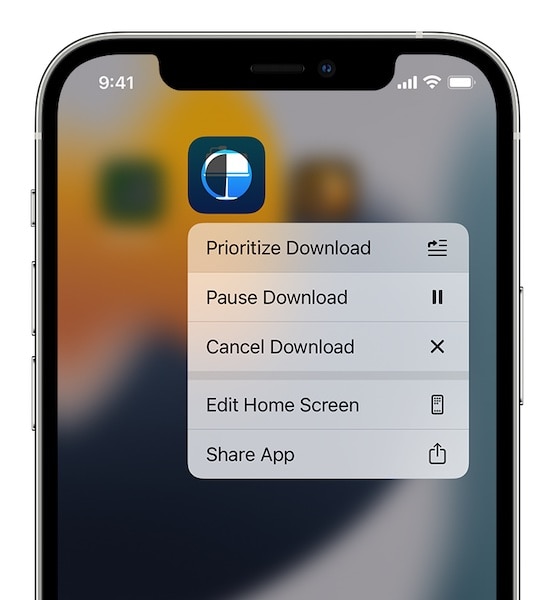
Βήμα 2: Όταν εμφανιστεί το μενού περιβάλλοντος, πατήστε Προτεραιότητα λήψης.
Μέθοδος 7: Συνδεσιμότητα στο Διαδίκτυο
Η σύνδεση στο Διαδίκτυο είναι ένα άστατο πράγμα. Μια φαινομενικά σταθερή σύνδεση στο Διαδίκτυο μπορεί να δημιουργήσει λόξυγγα την επόμενη στιγμή, και παρόλο που μπορεί να πιστεύετε ότι το διαδίκτυο λειτουργεί καθώς μπορείτε να προβάλλετε ιστότοπους, είναι πιθανό να συμβαίνει κάτι με τους διακομιστές DNS κάπου, γεγονός που σας απαγορεύει την ενημέρωση εφαρμογών στο iPhone. Σύσταση? Δοκιμάστε μετά από λίγο.
Μέθοδος 8: Απενεργοποίηση/Ενεργοποίηση Wi-Fi
Εάν οι εφαρμογές δεν ενημερώνονται ακόμη και στη σύνδεσή σας Wi-Fi, είναι πιθανό η εναλλαγή της να βοηθήσει. Δείτε πώς μπορείτε να απενεργοποιήσετε το Wi-Fi και να ενεργοποιήσετε ξανά.
Βήμα 1: Από την επάνω δεξιά γωνία του iPhone, κάντε ένα σάρωση προς τα κάτω για να εκκινήσετε το Κέντρο Ελέγχου.

Βήμα 2: Πατήστε το σύμβολο Wi-Fi για να το απενεργοποιήσετε, περιμένετε μερικά δευτερόλεπτα και πατήστε το ξανά για να το ενεργοποιήσετε ξανά.
Μέθοδος 9: Ελέγξτε τις Προτιμήσεις λήψης εφαρμογής
Είναι πιθανό οι εφαρμογές σας να έχουν ρυθμιστεί για λήψη μόνο σε Wi-Fi. Μπορείτε να το αλλάξετε στις Ρυθμίσεις.
Βήμα 1: Εκκινήστε τις Ρυθμίσεις και πατήστε App Store.

Βήμα 2: Κάτω από τα δεδομένα κινητής τηλεφωνίας, ενεργοποιήστε την επιλογή ‘Αυτόματες λήψεις’.
Μέθοδος 10: Παύση και επανεκκίνηση των λήψεων
Μπορείτε επίσης να διακόψετε και να επανεκκινήσετε μια λήψη εάν φαίνεται να έχει κολλήσει. Να πώς:
Βήμα 1: Στην Αρχική οθόνη, πατήστε παρατεταμένα την εφαρμογή που έχει κολλήσει και δεν ενημερώνεται.
Βήμα 2: Όταν εμφανιστεί το μενού περιβάλλοντος, πατήστε Παύση λήψης.

Βήμα 3: Επαναλάβετε το βήμα 1 και το βήμα 2, αλλά επιλέξτε Συνέχιση λήψης.
Μέθοδος 11: Επαναφορά ρυθμίσεων δικτύου
Εφόσον αυτό το πρόβλημα σχετίζεται με τη συνδεσιμότητα δικτύου, κινητής τηλεφωνίας και Wi-Fi, και τις ρυθμίσεις της Apple, μπορείτε πρώτα να δοκιμάσετε να επαναφέρετε τις ρυθμίσεις δικτύου.
Βήμα 1: Εκκινήστε τις Ρυθμίσεις και πατήστε Γενικά.
Βήμα 2: Κάντε κύλιση προς τα κάτω και πατήστε Μεταφορά ή Επαναφορά iPhone.
Βήμα 3: Πατήστε Επαναφορά και επιλέξτε Επαναφορά ρυθμίσεων δικτύου.
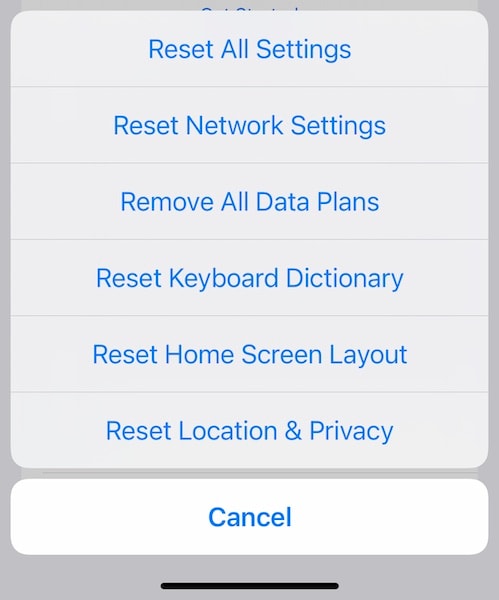
Αυτή η μέθοδος:
- Καταργήστε το όνομα του iPhone σας στις Ρυθμίσεις > Γενικά > Πληροφορίες
- Επαναφέρει το Wi-Fi, οπότε θα πρέπει να πληκτρολογήσετε ξανά τον κωδικό πρόσβασής σας
- Επαναφέρει το κινητό, επομένως θα πρέπει να ελέγξετε τις ρυθμίσεις στις Ρυθμίσεις > Δεδομένα κινητής τηλεφωνίας για να δείτε ότι ταιριάζουν με το πώς σας αρέσουν. Η περιαγωγή θα απενεργοποιηθεί, για παράδειγμα, και ίσως θέλετε να την ενεργοποιήσετε.
Μέθοδος 12: Επαναφορά όλων των ρυθμίσεων στο iPhone
Εάν η επαναφορά των ρυθμίσεων δικτύου δεν βοήθησε, ίσως η επαναφορά όλων των ρυθμίσεων στο iPhone να βοηθήσει. Λάβετε υπόψη ότι αυτό θα καταργήσει την προσαρμογή του iPhone σας, επομένως οτιδήποτε θα είχατε αλλάξει στην εφαρμογή Ρυθμίσεις θα αποκατασταθεί στις εργοστασιακές ρυθμίσεις και θα πρέπει να το επιστρέψετε ξανά.
Βήμα 1: Εκκινήστε τις Ρυθμίσεις και πατήστε Γενικά.
Βήμα 2: Κάντε κύλιση προς τα κάτω και πατήστε Μεταφορά ή Επαναφορά iPhone.
Βήμα 3: Πατήστε Επαναφορά και επιλέξτε Επαναφορά όλων των ρυθμίσεων.
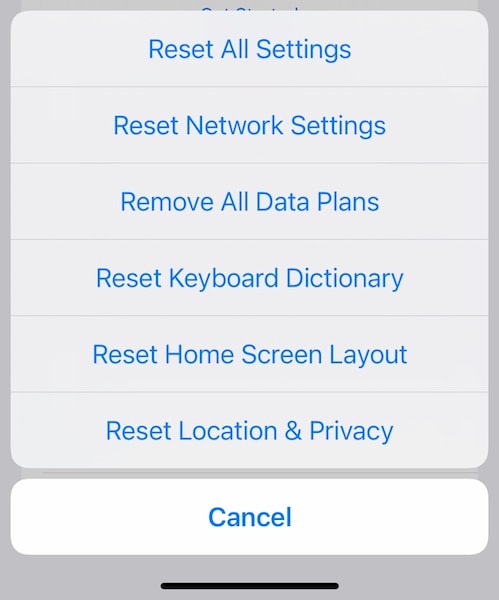
Αυτή η μέθοδος επαναφέρει τις εργοστασιακές ρυθμίσεις του iPhone.
Συμπέρασμα
Η μη ενημέρωση εφαρμογών στο iPhone 13 δεν είναι ένα συνηθισμένο πρόβλημα, αλλά είναι αρκετά διαδεδομένο λόγω παραγόντων όπως ζητήματα δικτύου, ελεύθερος χώρος στη συσκευή κ.λπ. Οι χρήστες συνήθως δεν αντιμετωπίζουν τέτοια προβλήματα, αλλά μερικές φορές αντιμετωπίζουν και τους τρόπους που αναφέρονται στο το άρθρο θα τους βοηθήσει να αντιμετωπίσουν εάν αντιμετωπίζουν ένα πρόβλημα όπου οι εφαρμογές δεν ενημερώνονται στο iPhone 13, αφήνοντάς τους απογοητευμένους. Εάν για κάποιο λόγο αυτό δεν λειτουργεί πολύ καλά για εσάς, μπορείτε να το δοκιμάσετε DrFoneTool – Επιδιόρθωση συστήματος (iOS) και διορθώστε τις εφαρμογές που δεν ενημερώνουν τα προβλήματα στο iPhone 13 πλήρως. Η τυπική λειτουργία στο DrFoneTool – Η Επιδιόρθωση Συστήματος (iOS) έχει σχεδιαστεί για να διορθώνει τυχόν προβλήματα με το iPhone 13 χωρίς διαγραφή δεδομένων χρήστη και ακόμη κι έτσι, εάν αυτό δεν λειτουργεί, υπάρχει η σύνθετη λειτουργία που επαναφέρει πλήρως το iOS στο iPhone σας για να διορθώσει πλήρως τις εφαρμογές που δεν πρόβλημα ενημέρωσης στο iPhone 13.

DrFoneTool – Επισκευή συστήματος
Διορθώστε σφάλματα συστήματος iOS χωρίς απώλεια δεδομένων.
- Διορθώστε το iOS σας μόνο στο κανονικό, χωρίς καμία απώλεια δεδομένων.
- Διορθώστε διάφορα προβλήματα συστήματος iOS κολλήσει στη λειτουργία ανάκτησης, λευκό λογότυπο της Apple, μαύρη οθόνη, επαναφορά κατά την εκκίνηση κ.λπ.
- Υποβάθμιση του iOS χωρίς καθόλου iTunes.
- Λειτουργεί για όλα τα μοντέλα iPhone, iPad και iPod touch.
- Πλήρως συμβατό με το πιο πρόσφατο iOS 15.

πρόσφατα άρθρα

